微星B85M |
您所在的位置:网站首页 › 微星b85m ie35主板参数 › 微星B85M |
微星B85M
|
微星B85M-IE35主板进入BIOS设置U盘启动的图文教程
编辑:zhuang123 来源:U大侠 时间:2020-03-25 微星B85M-IE35主板是一款非常适合网吧业主的主板产品,除了有强劲性能之外,还有非常实惠的价格。该主板设置U盘启动来重装系统的方法其实很简单,接下来小编就为大家分享微星B85M-IE35主板进入BIOS设置U盘启动的图文教程。 BIOS设置U盘启动方法: 1.首先将U盘制作成u大侠U盘启动盘,将其连接电脑,重启电脑,在电脑出现开机画面时按下F11键进入BIOS界面,如下图所示: 
2.在启动选项窗口中,选择UEFI:SanDisk,按回车键进入,如下图所示: 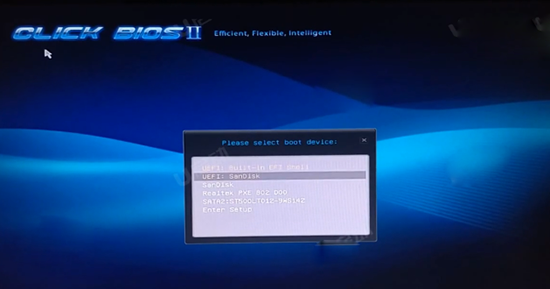
3.即可进入u大侠主菜单,如下图所示: 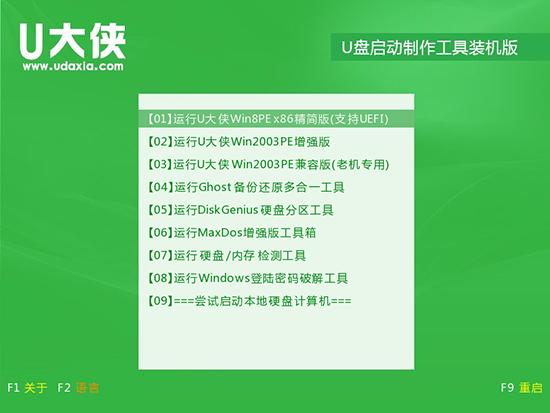
以上就是微星B85M-IE35主板进入BIOS设置U盘启动的教程,有需要的小伙伴们可以根据以上步骤进行操作,希望本篇教程对大家能够有所帮助。 更多精彩内容,请关注U大侠官网或者关注U大侠官方微信公众号(搜索“U大侠”,或者扫描下方二维码即可)。
有问题的小伙伴们也可以加入U大侠官方Q群(129073998),U大侠以及众多电脑大神将为大家一一解答。 映泰TH67A+主板进入BIOS设置U盘启动的具体操作步骤 分享: 相关文章 技嘉GA-B85-HD3主板通过BIOS设置U盘启动的方法介绍 华擎H61M-HVS主板使用BIOS设置U盘启动的详细方法 七彩虹C.A78M 全固态版 V17主板使用BIOS设置U盘启动的操作方法 技嘉GA-B85M-DS3H-A主板通过BIOS设置U盘启动教程 映泰TH61主板进入BIOS设置U盘启动的详细方法 华硕M4A78LT LE主板使用BIOS设置U盘启动的方法 |
【本文地址】
 U大侠微信公众号
U大侠微信公众号